Chủ đề cách xóa danh bạ trên iphone 7: Bạn đang gặp khó khăn trong việc quản lý và xóa danh bạ không cần thiết trên iPhone 7? Hãy khám phá hướng dẫn chi tiết và dễ dàng theo dõi này để biết cách xóa nhanh chóng và hiệu quả danh bạ trên thiết bị của bạn. Bài viết này sẽ cung cấp cho bạn các bước cụ thể, lời khuyên hữu ích và giải pháp thông minh để quản lý liên hệ một cách tối ưu, giúp iPhone 7 của bạn luôn gọn gàng và tổ chức tốt.
Mục lục
- Hướng dẫn cách xóa danh bạ trên iPhone 7
- Mở đầu: Giới thiệu về tầm quan trọng của việc quản lý danh bạ trên iPhone 7
- Phần 1: Cách xóa một liên hệ cụ thể trên iPhone 7
- Phần 2: Hướng dẫn xóa nhiều liên hệ cùng một lúc trên iPhone 7
- Phần 3: Sử dụng iCloud để quản lý và xóa liên hệ từ xa
- Phần 4: Giới thiệu và hướng dẫn sử dụng ứng dụng bên thứ ba để xóa danh bạ
- Phần 5: Lưu ý khi xóa danh bạ và cách phòng tránh mất mát dữ liệu
- Phần 6: Cách khôi phục danh bạ đã xóa trên iPhone 7
- Phần 7: Câu hỏi thường gặp khi xóa danh bạ trên iPhone 7
- Kết luận: Tóm tắt và nhấn mạnh về việc quản lý danh bạ một cách thông minh
- Cách xóa danh bạ trên iPhone 7 như thế nào?
- YOUTUBE: Hướng Dẫn Cách Xóa Danh Bạ Trên iPhone 1 Số hoặc Nhiều Số Liên Lạc
Hướng dẫn cách xóa danh bạ trên iPhone 7
Để xóa danh bạ trên iPhone 7, bạn có thể thực hiện theo các bước dưới đây để quản lý danh bạ một cách dễ dàng và nhanh chóng.
Cách xóa một liên hệ cụ thể
- Mở ứng dụng Danh bạ (Contacts) trên iPhone 7.
- Chọn liên hệ bạn muốn xóa.
- Chạm vào nút Chỉnh sửa (Edit) ở góc trên bên phải.
- Cuộn xuống cuối cùng và chạm vào Xóa Liên hệ (Delete Contact).
- Xác nhận việc xóa bằng cách chạm vào Xóa Liên hệ một lần nữa.
Cách xóa nhiều liên hệ cùng một lúc
Để xóa nhiều liên hệ cùng một lúc, bạn cần sử dụng ứng dụng Danh bạ trên iCloud hoặc sử dụng ứng dụng bên thứ ba.
- Sử dụng iCloud: Đăng nhập vào iCloud.com bằng Apple ID, chọn Danh bạ, chọn các liên hệ muốn xóa rồi nhấn phím Delete.
- Sử dụng ứng dụng bên thứ ba: Có nhiều ứng dụng cho phép bạn quản lý và xóa nhiều liên hệ trên iPhone. Tải và sử dụng một ứng dụng từ App Store để thực hiện việc này.
Lưu ý khi xóa danh bạ
Khi bạn xóa một liên hệ trên iPhone, liên hệ đó sẽ bị xóa vĩnh viễn và không thể khôi phục lại. Hãy chắc chắn rằng bạn thực sự muốn xóa liên hệ trước khi thực hiện.
Phòng tránh mất mát dữ liệu
Luôn thực hiện sao lưu danh bạ trước khi xóa để đảm bảo bạn không mất thông tin quan trọng. Bạn có thể sử dụng iCloud hoặc iTunes để sao lưu dữ liệu trên iPhone của mình.

READ MORE:
Mở đầu: Giới thiệu về tầm quan trọng của việc quản lý danh bạ trên iPhone 7
Việc quản lý danh bạ trên iPhone 7 không chỉ giúp bạn lưu trữ thông tin liên lạc một cách hiệu quả mà còn đảm bảo bạn có thể kết nối với bạn bè, gia đình và đồng nghiệp một cách nhanh chóng và dễ dàng. Trong thời đại thông tin số, việc quản lý danh bạ sao cho khoa học và tiện lợi trở nên càng quan trọng, giúp người dùng tối ưu hóa công việc và cuộc sống hàng ngày.
- Quản lý danh bạ giúp bạn dễ dàng tìm kiếm và liên hệ mà không mất nhiều thời gian.
- Giữ cho danh bạ được tổ chức và cập nhật giúp tránh nhầm lẫn hoặc mất mát thông tin quan trọng.
- Việc xóa bỏ những mục không cần thiết giúp tăng cường hiệu suất và trải nghiệm sử dụng của iPhone.
- Dễ dàng chia sẻ thông tin liên lạc khi cần thiết, đồng thời đảm bảo bảo mật thông tin cá nhân.
Bằng cách quản lý danh bạ một cách khoa học, bạn không chỉ tăng cường khả năng kết nối mà còn bảo vệ dữ liệu cá nhân của mình. Hãy cùng tìm hiểu cách xóa danh bạ trên iPhone 7 để làm sạch và tổ chức thông tin liên lạc của bạn một cách hiệu quả nhất.
Phần 1: Cách xóa một liên hệ cụ thể trên iPhone 7
Để xóa một liên hệ trên iPhone 7, bạn chỉ cần thực hiện theo các bước đơn giản dưới đây:
- Mở ứng dụng Liên hệ trên iPhone 7 của bạn.
- Tìm và chọn liên hệ mà bạn muốn xóa.
- Khi bạn đã chọn được liên hệ, hãy nhấn vào nút Chỉnh sửa ở góc trên bên phải màn hình.
- Kéo xuống cuối cùng và nhấn vào Xóa liên hệ.
- Một hộp thoại xác nhận sẽ xuất hiện, nhấn Xóa liên hệ một lần nữa để xác nhận việc xóa.
Việc xóa liên hệ sẽ được thực hiện ngay lập tức và liên hệ đó sẽ không còn xuất hiện trong danh bạ của bạn nữa. Hãy chắc chắn rằng bạn thực sự muốn xóa liên hệ trước khi xác nhận, vì sau khi xóa, bạn sẽ không thể khôi phục được liên hệ đó.
Phần 2: Hướng dẫn xóa nhiều liên hệ cùng một lúc trên iPhone 7
Để xóa nhiều liên hệ cùng một lúc trên iPhone 7, bạn cần sử dụng một ứng dụng từ App Store vì iOS không hỗ trợ chức năng này trực tiếp. Dưới đây là các bước thực hiện:
- Tải và cài đặt ứng dụng: Tải một ứng dụng quản lý danh bạ từ App Store, ví dụ như "Groups" hoặc bất kỳ ứng dụng nào có đánh giá tốt cho việc này.
- Mở ứng dụng: Sau khi cài đặt, mở ứng dụng và cho phép nó truy cập danh bạ của bạn.
- Chọn liên hệ để xóa: Trong ứng dụng, chọn mục quản lý danh bạ, sau đó chọn các liên hệ bạn muốn xóa. Một số ứng dụng cho phép bạn chọn nhanh nhiều liên hệ cùng một lúc.
- Xóa liên hệ: Sau khi đã chọn, tìm và nhấn vào tùy chọn "Xóa" hoặc "Remove" để xóa các liên hệ đã chọn khỏi danh bạ.
- Xác nhận xóa: Ứng dụng có thể yêu cầu bạn xác nhận việc xóa. Hãy xác nhận để hoàn tất quá trình.
Việc sử dụng ứng dụng từ bên thứ ba để quản lý và xóa nhiều liên hệ cùng một lúc có thể giúp bạn tiết kiệm thời gian và công sức. Hãy đảm bảo bạn đã sao lưu danh bạ trước khi tiến hành xóa để tránh mất mát thông tin quan trọng.

Phần 3: Sử dụng iCloud để quản lý và xóa liên hệ từ xa
Để quản lý và xóa các liên hệ từ xa trên iPhone 7 của bạn thông qua iCloud, bạn có thể thực hiện các bước sau đây:
- Đăng nhập vào iCloud: Truy cập trang web iCloud.com trên máy tính và đăng nhập bằng Apple ID mà bạn sử dụng trên iPhone 7.
- Chọn ứng dụng Danh bạ: Sau khi đăng nhập thành công, chọn biểu tượng Danh bạ từ màn hình chính của iCloud.
- Tìm và chọn liên hệ cần xóa: Trong ứng dụng Danh bạ, tìm kiếm và chọn liên hệ mà bạn muốn xóa.
- Xóa liên hệ: Khi liên hệ được chọn, nhấn vào biểu tượng "-" hoặc lựa chọn "Xóa" từ menu hành động để xóa liên hệ khỏi danh sách.
- Xác nhận xóa: Hệ thống sẽ yêu cầu bạn xác nhận việc xóa. Nhấn "Xóa" để hoàn tất quá trình.
- Đồng bộ hóa với iPhone: Sau khi xóa liên hệ trên iCloud, dữ liệu trên iPhone 7 của bạn sẽ được tự động cập nhật và đồng bộ hóa, miễn là bạn có kết nối internet và đồng bộ hóa iCloud đã được kích hoạt trên thiết bị.
Lưu ý: Việc xóa liên hệ trên iCloud sẽ xóa vĩnh viễn liên hệ đó khỏi tất cả các thiết bị được đồng bộ với iCloud, không chỉ là iPhone 7 của bạn. Hãy chắc chắn rằng bạn thực sự muốn xóa liên hệ trước khi thực hiện hành động này.
Phần 4: Giới thiệu và hướng dẫn sử dụng ứng dụng bên thứ ba để xóa danh bạ
Việc sử dụng ứng dụng bên thứ ba để xóa danh bạ trên iPhone 7 có thể mang lại hiệu quả cao khi bạn muốn quản lý danh bạ một cách linh hoạt và nhanh chóng. Dưới đây là hướng dẫn chi tiết về cách sử dụng một ứng dụng phổ biến để xóa danh bạ.
- Tải và cài đặt ứng dụng: Trước hết, bạn cần tải và cài đặt một ứng dụng xóa danh bạ từ App Store. Ví dụ, bạn có thể chọn "Contacts Cleaner" hoặc bất kỳ ứng dụng nào khác có đánh giá tốt.
- Mở ứng dụng: Sau khi cài đặt, mở ứng dụng và cho phép nó truy cập vào danh bạ của bạn.
- Chọn danh bạ cần xóa: Ứng dụng sẽ hiển thị danh sách các liên hệ. Bạn có thể chọn một hoặc nhiều liên hệ mà bạn muốn xóa.
- Xác nhận xóa: Sau khi đã chọn xong, thường sẽ có một nút "Xóa" hoặc "Delete". Nhấn vào đó và xác nhận lại nếu cần để hoàn tất quá trình xóa.
- Kiểm tra lại danh bạ: Sau khi xóa, quay trở lại ứng dụng Danh bạ gốc của iPhone để đảm bảo rằng các liên hệ đã được xóa hoàn toàn.
Nhớ rằng việc sử dụng các ứng dụng bên thứ ba có thể đòi hỏi bạn phải trao quyền truy cập vào danh bạ của mình, vì vậy hãy chắc chắn rằng bạn tin tưởng vào ứng dụng đó trước khi sử dụng.
Phần 5: Lưu ý khi xóa danh bạ và cách phòng tránh mất mát dữ liệu
Khi bạn xóa danh bạ trên iPhone 7, việc này không chỉ đơn giản là loại bỏ thông tin không cần thiết mà còn tiềm ẩn rủi ro về mất mát dữ liệu. Dưới đây là một số lưu ý và biện pháp phòng tránh để bảo vệ dữ liệu quý giá của bạn:
- Sao lưu danh bạ: Trước khi xóa bất kỳ liên hệ nào, hãy đảm bảo rằng bạn đã sao lưu danh bạ. Bạn có thể sử dụng iCloud hoặc iTunes để sao lưu danh bạ của mình, đảm bảo rằng bạn có thể phục hồi dữ liệu khi cần.
- Xác nhận trước khi xóa: Trước khi xóa, hãy kiểm tra kỹ lưỡng để chắc chắn rằng bạn đang xóa đúng liên hệ không còn cần thiết. Tránh xóa nhầm liên hệ quan trọng.
- Đồng bộ hóa với iCloud: Khi bạn xóa một liên hệ trên iPhone, nó cũng sẽ bị xóa khỏi iCloud và tất cả các thiết bị khác đang đồng bộ với tài khoản iCloud đó. Đảm bảo rằng bạn hiểu rõ cách đồng bộ hóa hoạt động để tránh mất mát dữ liệu không mong muốn.
- Sử dụng ứng dụng quản lý danh bạ: Có nhiều ứng dụng cho phép bạn quản lý danh bạ một cách hiệu quả hơn, bao gồm việc sao lưu và phục hồi. Xem xét việc sử dụng một ứng dụng như vậy có thể giúp bạn quản lý dữ liệu tốt hơn.
- Thực hiện xóa từng bước: Khi xóa danh bạ, hãy làm từng bước một và xác nhận mỗi hành động. Điều này giúp giảm thiểu rủi ro xóa nhầm và mất dữ liệu quan trọng.
Ngoài ra, hãy luôn cập nhật phiên bản iOS mới nhất để tận dụng các tính năng bảo mật và sao lưu được cải thiện. Việc này giúp bảo vệ dữ liệu của bạn một cách tốt nhất.
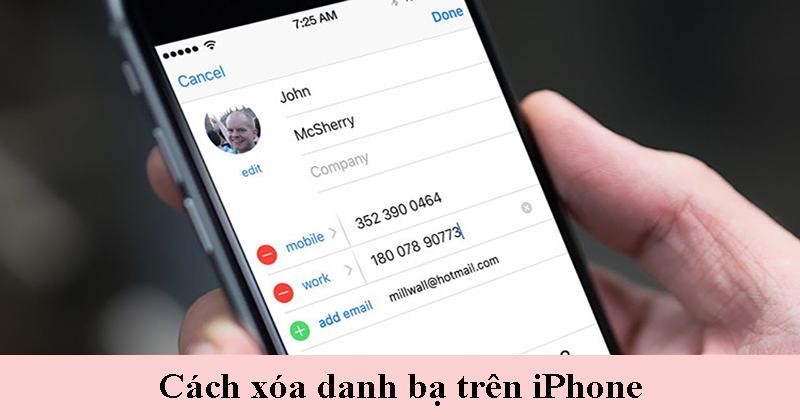
Phần 6: Cách khôi phục danh bạ đã xóa trên iPhone 7
Nếu bạn vô tình xóa một số liên lạc quan trọng trên iPhone 7 và muốn khôi phục chúng, dưới đây là các bước bạn có thể thực hiện:
- Kiểm tra ứng dụng Điện thoại: Đầu tiên, hãy mở ứng dụng Điện thoại và kiểm tra mục Đã Xóa Gần Đây hoặc Thùng Rác (nếu có) để xem danh bạ đã xóa có còn ở đó không.
- Sử dụng iCloud: Nếu bạn đã bật đồng bộ hóa danh bạ với iCloud trước khi chúng bị xóa, bạn có thể khôi phục chúng thông qua iCloud.com.
- Đăng nhập vào iCloud.com bằng Apple ID của bạn.
- Vào mục Cài đặt, tìm phần Cài đặt Nâng cao và chọn Khôi phục Danh bạ.
- Chọn phiên bản danh bạ bạn muốn khôi phục và xác nhận.
- Sử dụng iTunes/Finder: Nếu bạn đã sao lưu iPhone 7 của mình trên iTunes (trên máy tính chạy Windows hoặc Mac với macOS Mojave 10.14 trở xuống) hoặc Finder (trên Mac với macOS Catalina 10.15 trở lên), bạn có thể khôi phục từ bản sao lưu.
- Kết nối iPhone với máy tính và mở iTunes/Finder.
- Chọn thiết bị của bạn khi nó xuất hiện trong chương trình.
- Chọn "Khôi phục Sao lưu..." và chọn bản sao lưu chứa danh bạ bạn muốn khôi phục.
- Sử dụng ứng dụng của bên thứ ba: Nếu các phương pháp trên không khả thi, bạn có thể sử dụng ứng dụng khôi phục dữ liệu của bên thứ ba. Lưu ý chọn ứng dụng uy tín và đọc kỹ hướng dẫn trước khi sử dụng.
Hãy nhớ kiểm tra và đảm bảo rằng bạn đã thực hiện đúng các bước và có các bản sao lưu cần thiết trước khi tiến hành bất kỳ quy trình khôi phục nào để tránh mất mát dữ liệu không mong muốn.
Phần 7: Câu hỏi thường gặp khi xóa danh bạ trên iPhone 7
- Làm thế nào để xóa một liên hệ trên iPhone 7?
- Mở ứng dụng Danh bạ, tìm và chọn liên hệ cần xóa, nhấn vào "Chỉnh sửa" ở góc trên bên phải, cuộn xuống dưới cùng và nhấn "Xóa liên hệ".
- Làm sao để xóa nhanh nhiều liên hệ trên iPhone 7 mà không cần ứng dụng bên thứ ba?
- Tính năng này không có sẵn trên iPhone 7. Để xóa nhiều liên hệ cùng lúc, bạn cần sử dụng iCloud hoặc ứng dụng bên thứ ba.
- Làm thế nào để khôi phục liên hệ đã xóa?
- Nếu bạn đã sao lưu iPhone trước khi xóa liên hệ, bạn có thể khôi phục thông qua iTunes hoặc iCloud. Nếu không, khôi phục có thể sẽ không thể.
- Xóa liên hệ trên iPhone 7 có ảnh hưởng đến các thiết bị khác không?
- Nếu bạn đang sử dụng iCloud để đồng bộ danh bạ, việc xóa liên hệ trên một thiết bị sẽ xóa liên hệ đó trên tất cả các thiết bị đồng bộ hóa với cùng một tài khoản iCloud.
- Có cách nào để ẩn liên hệ thay vì xóa không?
- Bạn có thể sử dụng tính năng "Ẩn" trong ứng dụng Danh bạ hoặc tạo nhóm liên hệ và chỉ hiển thị nhóm mong muốn.
Kết luận: Tóm tắt và nhấn mạnh về việc quản lý danh bạ một cách thông minh
Việc quản lý danh bạ trên iPhone 7 không chỉ giúp người dùng tổ chức thông tin liên lạc một cách gọn gàng mà còn đảm bảo rằng họ có thể truy cập và sử dụng dữ liệu này một cách hiệu quả nhất. Dưới đây là một số điểm chính cần nhớ khi quản lý danh bạ:
- Kiểm tra và loại bỏ các mục trùng lặp: Thường xuyên xem xét danh bạ để xác định và gộp hoặc xóa các mục trùng lặp, giúp danh bạ của bạn được tổ chức tốt hơn.
- Sao lưu danh bạ: Định kỳ sao lưu danh bạ của bạn lên iCloud hoặc máy tính để tránh mất mát dữ liệu trong trường hợp điện thoại bị hỏng hoặc mất mát.
- Tận dụng các ứng dụng quản lý danh bạ: Sử dụng các ứng dụng quản lý danh bạ chuyên nghiệp có thể giúp bạn phân loại, tìm kiếm và quản lý danh bạ một cách hiệu quả hơn.
- Cập nhật thông tin liên lạc: Đảm bảo rằng thông tin liên lạc trong danh bạ luôn được cập nhật để tránh nhầm lẫn hoặc khó khăn khi cần liên hệ.
- Quản lý nhóm liên hệ: Phân loại danh bạ vào các nhóm khác nhau để dễ dàng tìm kiếm và quản lý, đặc biệt là khi bạn có một lượng lớn liên hệ.
Kết thúc, việc quản lý danh bạ trên iPhone 7 một cách thông minh không chỉ giúp bạn giữ liên lạc với mọi người mà còn hỗ trợ quản lý thời gian và công việc hàng ngày một cách hiệu quả hơn. Bằng cách áp dụng các bước trên, bạn có thể đảm bảo rằng danh bạ của mình luôn được tổ chức và cập nhật, giúp tối đa hóa hiệu quả sử dụng điện thoại của mình.
Quản lý danh bạ trên iPhone 7 một cách thông minh không chỉ giúp bạn giữ gìn trật tự trong thông tin liên lạc mà còn đảm bảo an toàn dữ liệu cá nhân. Với hướng dẫn chi tiết từ bài viết, hy vọng bạn có thể dễ dàng xóa bỏ những liên hệ không cần thiết, mang lại trải nghiệm sử dụng điện thoại hiệu quả và thoải mái hơn.
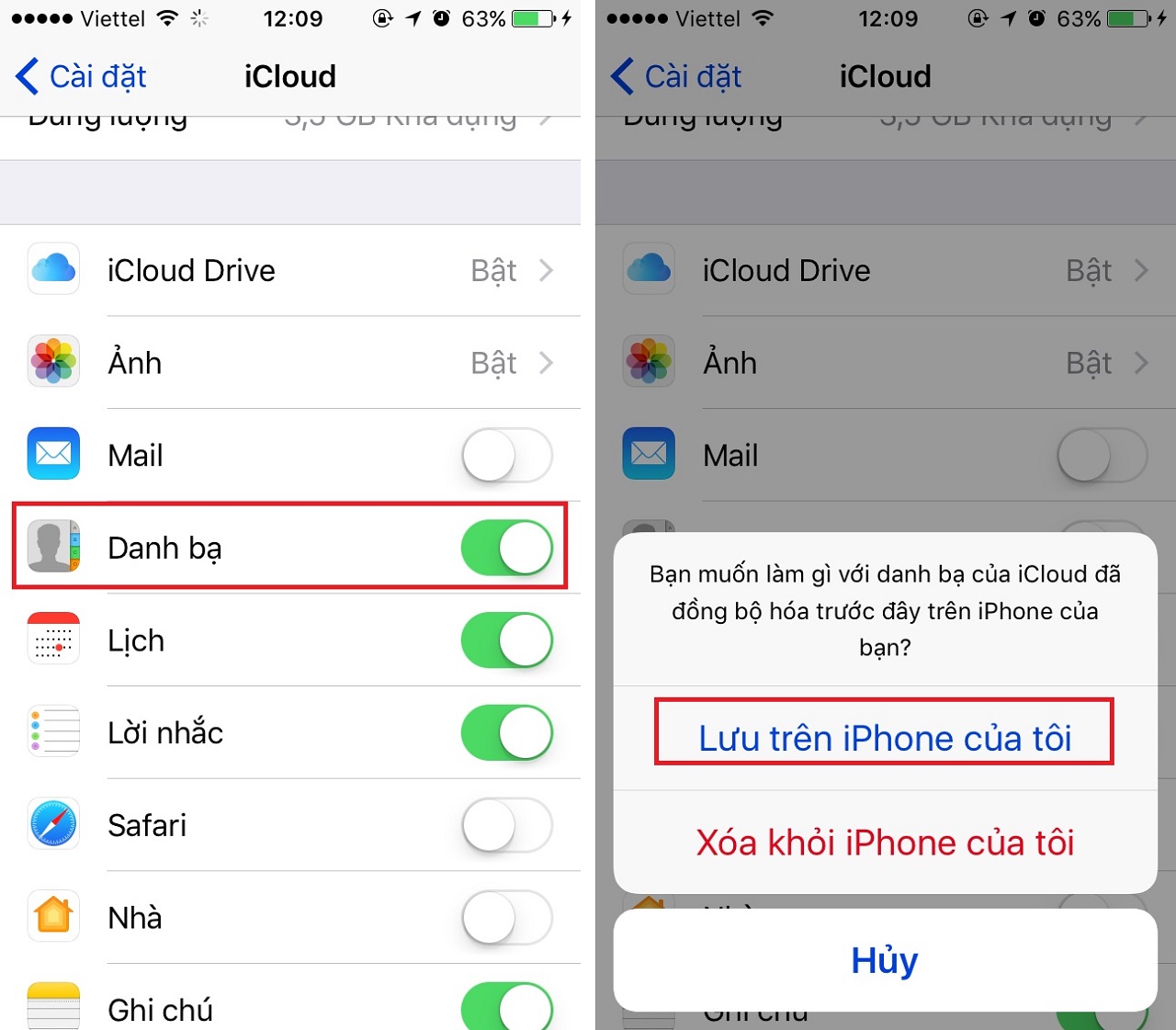
Cách xóa danh bạ trên iPhone 7 như thế nào?
Để xóa danh bạ trên iPhone 7, bạn có thể thực hiện các bước sau:
- Vào ứng dụng Danh bạ trên màn hình chính.
- Chọn liên hệ cần xóa và nhấn vào nút Sửa (Edit).
- Cuộn xuống dưới và chọn Xóa liên hệ (Delete Contact).
- Xác nhận xóa liên hệ.
Hướng Dẫn Cách Xóa Danh Bạ Trên iPhone 1 Số hoặc Nhiều Số Liên Lạc
Hướng dẫn xóa danh bạ trên iPhone giúp bạn giữ sạch và gọn gàng thiết bị. Hãy thử ngay để trải nghiệm sự thuận tiện và dễ dàng!
READ MORE:
Hướng Dẫn Xóa Danh Bạ Trên iPhone Đơn Giản Nhất
Link mua iPhone 11 : https://shopdunk.com/iphone-2019/ Link mua iPhone 11 Pro : https://shopdunk.com/iphone-11-pro/ Link ...

-800x655.jpg)
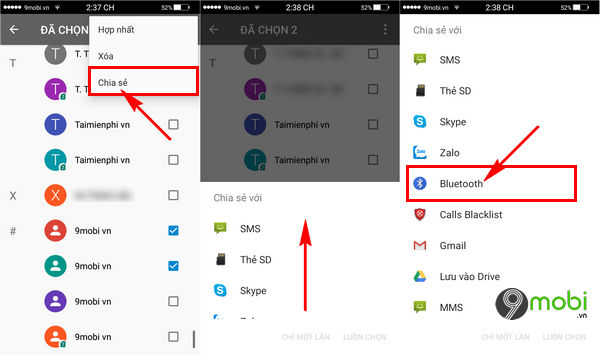
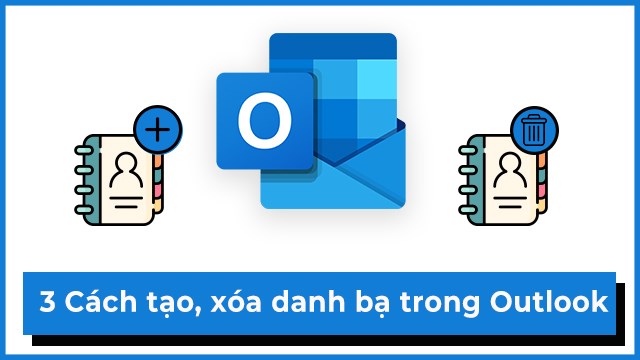

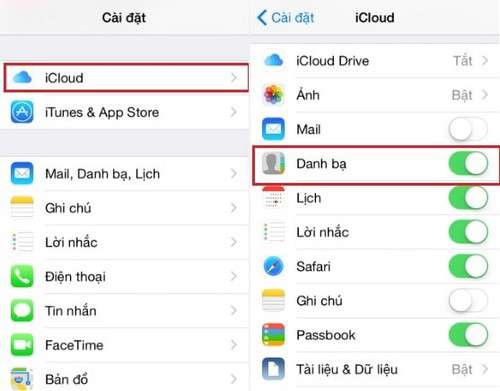
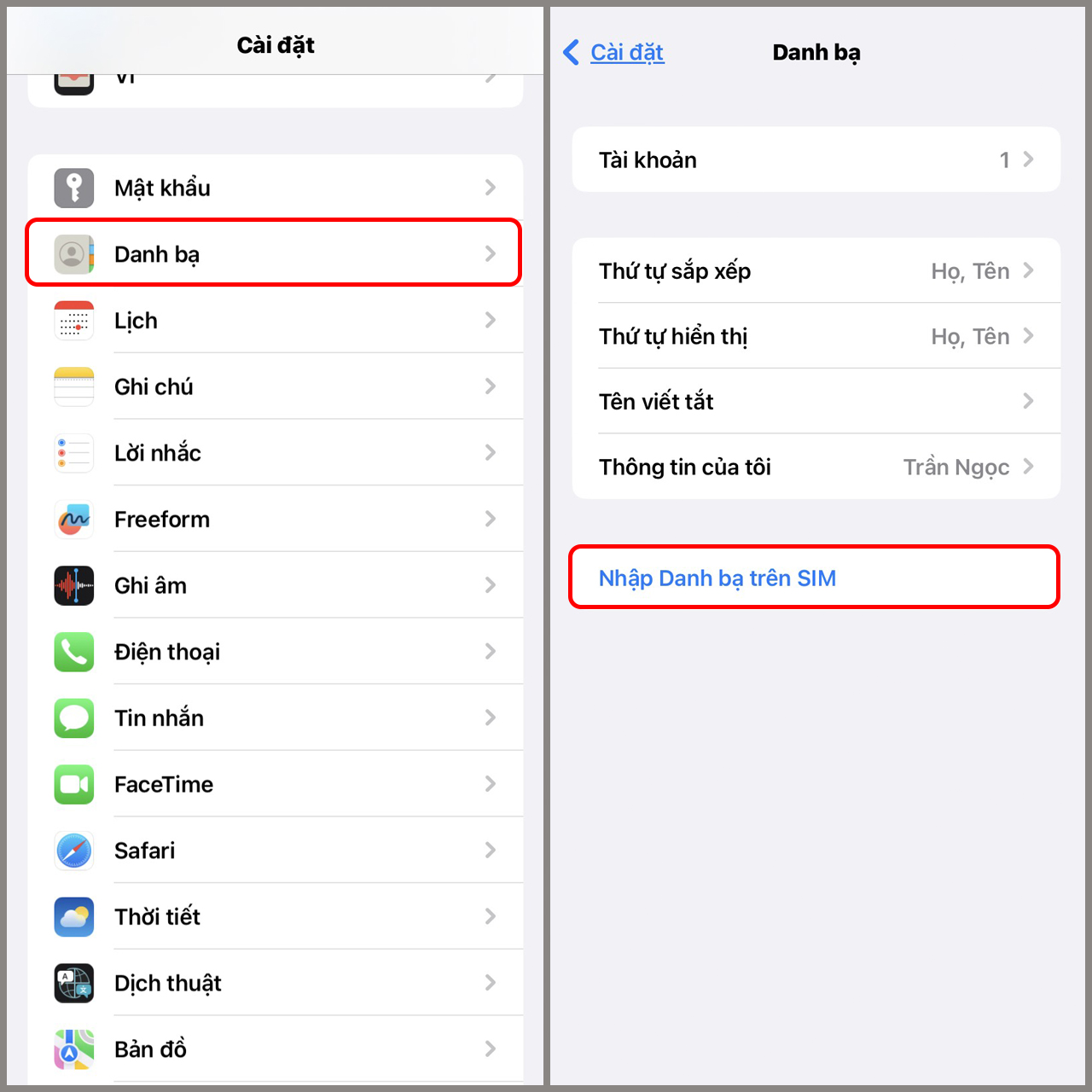
-800x600.jpg)

-800x450.jpg)
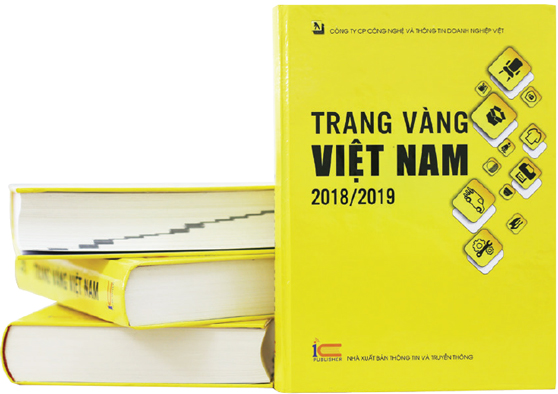


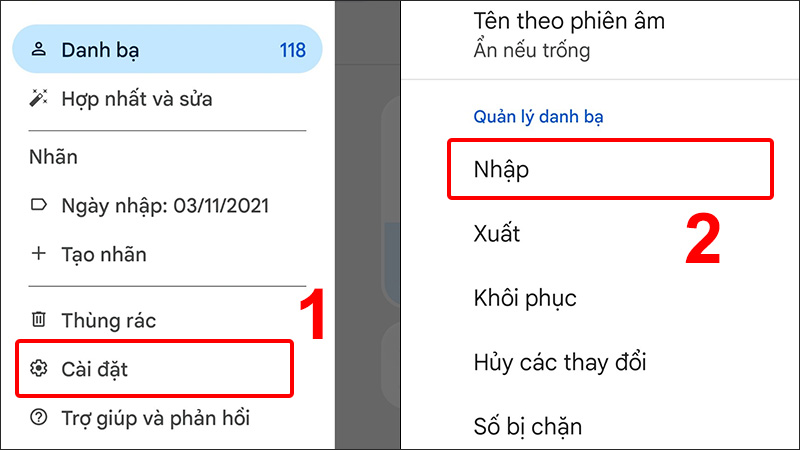
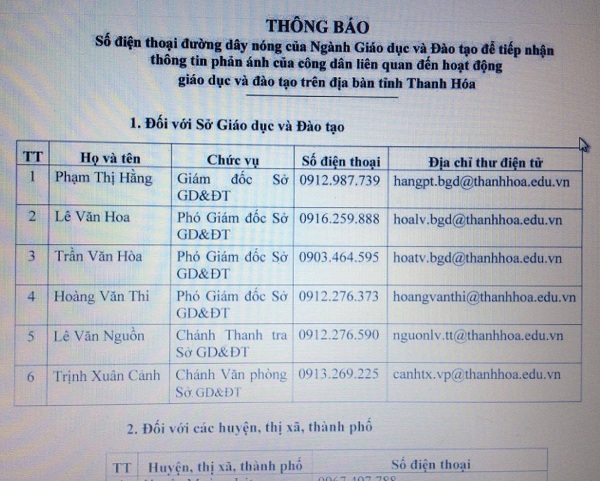
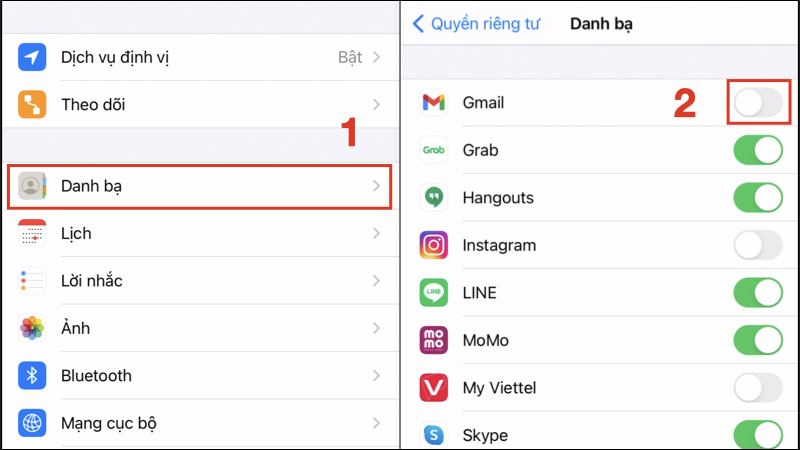
/fptshop.com.vn/uploads/images/2015/Tin-Tuc/Khang/092017/cap-nhat-danh-ba-len-icloud-1.jpg)

